Des problèmes avec iPhone et Arch Linux ? iPhone et Linux ne font jamais très bon ménage. Dans ce tutoriel, je vais vous montrer comment utiliser l'iPhone dans Antergos Linux. Étant donné qu'Antergos est basé sur Arch Linux, les mêmes étapes devraient s'appliquer à d'autres distributions Linux basées sur Arch telles que Manjaro Linux.
Ainsi, lorsque j'ai acheté un iPhone 6S et que je l'ai connecté à Antergos Linux pour copier des images, il n'a pas été détecté du tout. Je pouvais voir que l'iPhone était en cours de chargement et j'avais autorisé l'iPhone à "faire confiance à l'ordinateur", mais rien du tout n'a été détecté. J'ai essayé d'exécuter dmseg mais il n'y avait aucune trace d'iPhone ou d'Apple là-bas. Ce qui est drôle, c'est que libimobiledevice a également été installé, ce qui résout toujours le problème de montage de l'iPhone dans Ubuntu.
Je vais vous montrer comment j'utilise l'iPhone 6S, fonctionnant sur iOS 9 dans Antergos. Cela va plus dans le sens de la ligne de commande, mais je suppose que puisque vous êtes dans la zone Arch Linux, vous n'avez pas peur du terminal (et vous ne devriez pas l'être aussi).
Monter l'iPhone dans Arch Linux
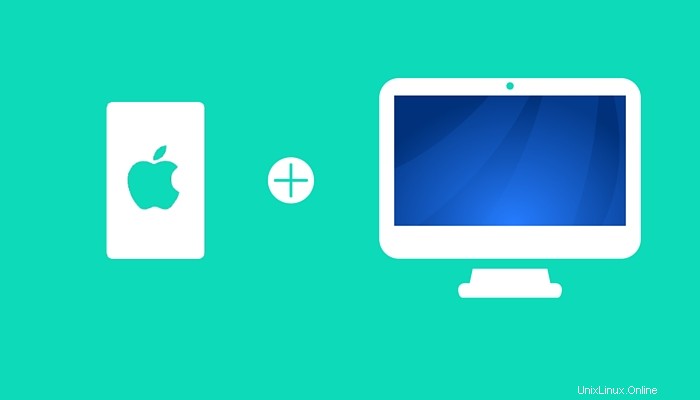
Étape 1 : Débranchez votre iPhone, s'il est déjà branché.
Étape 2 : Maintenant, ouvrez un terminal et utilisez la commande suivante pour installer certains packages nécessaires. Ne vous inquiétez pas s'ils sont déjà installés.
sudo pacman -Sy ifuse usbmuxd libplist libimobiledeviceÉtape 3 : Une fois ces programmes et bibliothèques installés, redémarrez votre système.
sudo rebootÉtape 4 : Créez un répertoire dans lequel vous souhaitez que l'iPhone soit monté. Je suggérerais de créer un répertoire nommé iPhone dans votre répertoire personnel.
mkdir ~/iPhoneÉtape 5 : Déverrouillez votre téléphone et branchez-le. Si vous êtes invité à faire confiance à l'ordinateur, autorisez-le.
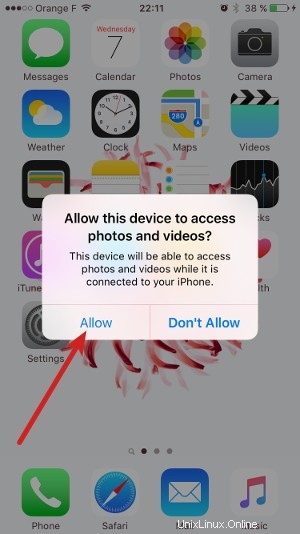
Étape 6 : Vérifiez que l'iPhone est reconnu par le système cette fois.
dmesg | grep -i iphoneCela devrait vous montrer un résultat avec iPhone et Apple. Quelque chose comme ça :
[ 31.003392] ipheth 2-1:4.2 :Périphérique Ethernet USB Apple iPhone connecté
[ 40.950883] ipheth 2-1:4.2 :Apple iPhone USB Ethernet maintenant déconnecté
[ 47.471897] ipheth 2-1:4.2 :périphérique Apple iPhone USB Ethernet connecté
[ 82.967116] ipheth 2-1:4.2 :Apple iPhone USB Ethernet maintenant déconnecté
[ 106.735932] ipheth 2-1:4.2 :périphérique Ethernet USB Apple iPhone connecté
Cela signifie que l'iPhone a été reconnu avec succès par Antergos/Arch Linux.
Étape 7 : Lorsque tout est réglé, il est temps de monter l'iPhone. Utilisez la commande ci-dessous :
ifuse ~/iPhonePuisque nous avons créé le répertoire de montage dans home, il n'aura pas besoin d'un accès root et vous devriez également pouvoir le voir facilement dans votre répertoire personnel. Si la commande réussit, vous ne verrez aucune sortie.
Revenez à Fichiers et voyez si l'iPhone est reconnu ou non. Pour moi, cela ressemble à ceci dans Antergos :
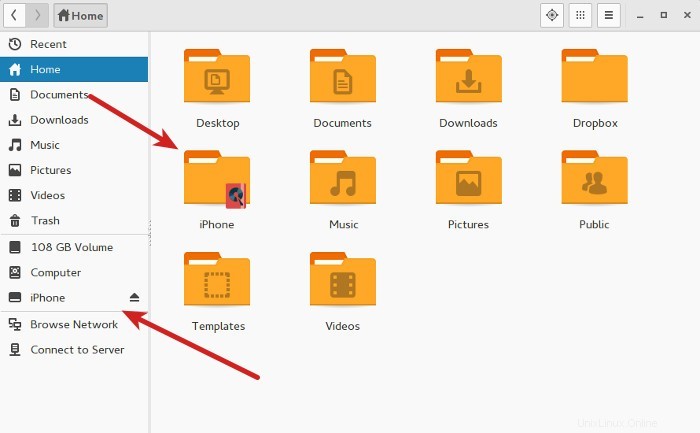
Vous pouvez accéder aux fichiers de ce répertoire. Copiez des fichiers depuis ou vers celui-ci.
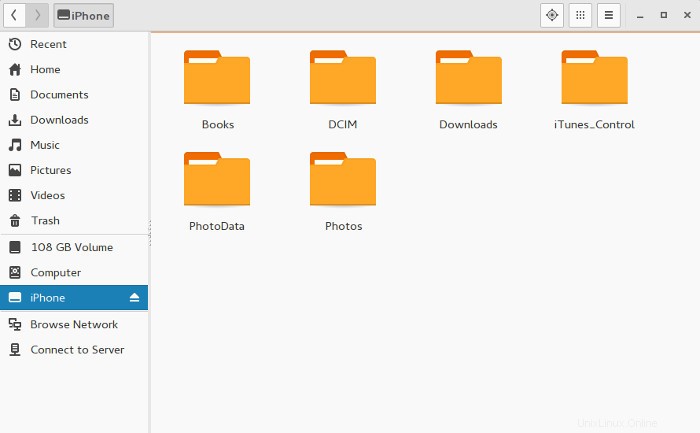
Étape 8 : Lorsque vous souhaitez le démonter, vous devez utiliser cette commande :
sudo umount ~/iPhoneA travaillé pour vous ?
Je sais que ce n'est pas très pratique et idéalement, l'iPhone devrait être reconnu comme n'importe quel autre périphérique de stockage USB, mais les choses ne se comportent pas toujours comme prévu. La bonne chose est qu'un petit hack de bricolage peut toujours résoudre le problème et cela donne un sentiment d'accomplissement (au moins pour moi). Cela étant dit, je dois dire qu'Antergos devrait travailler pour résoudre ce problème afin que l'iPhone puisse être monté par défaut.
Cette astuce a-t-elle fonctionné pour vous ? Si vous avez des questions ou des suggestions, n'hésitez pas à laisser un commentaire.